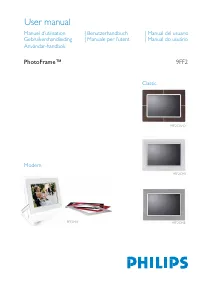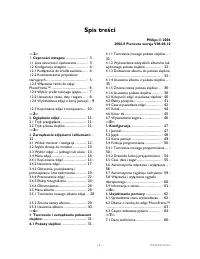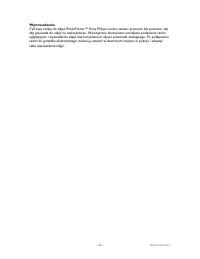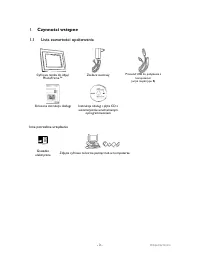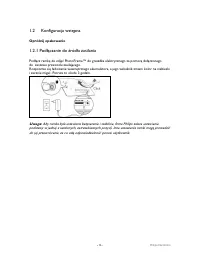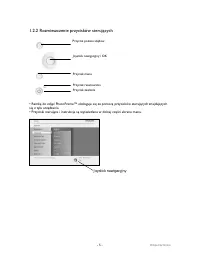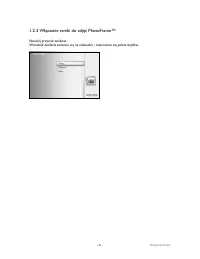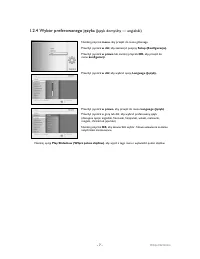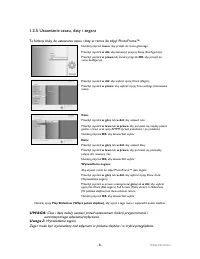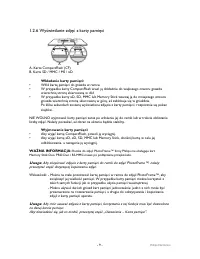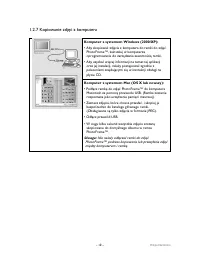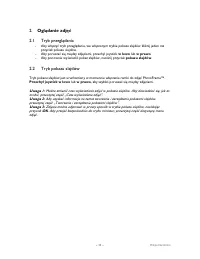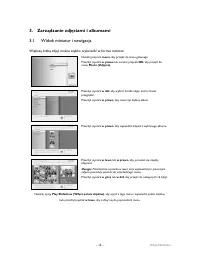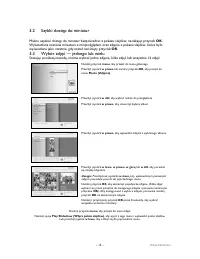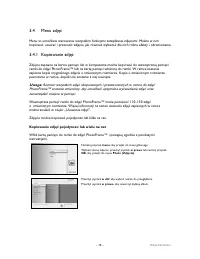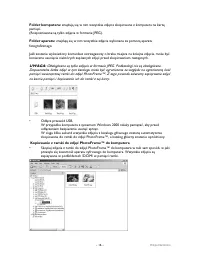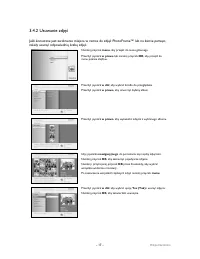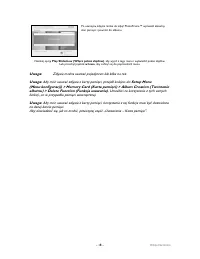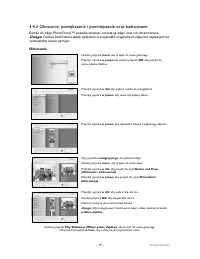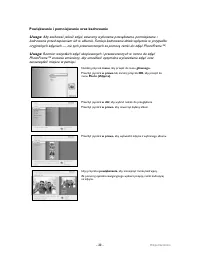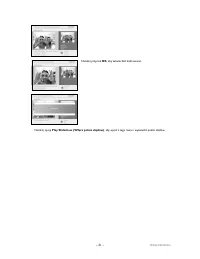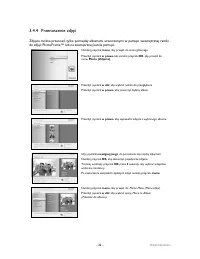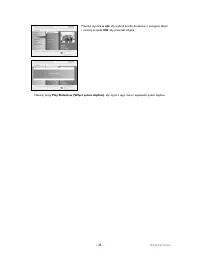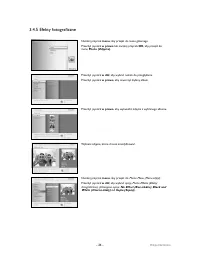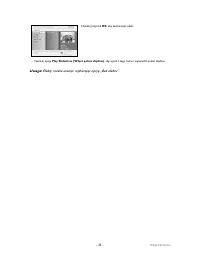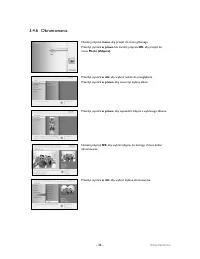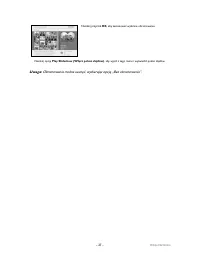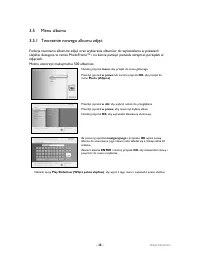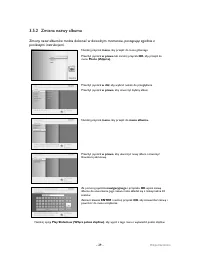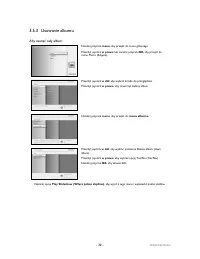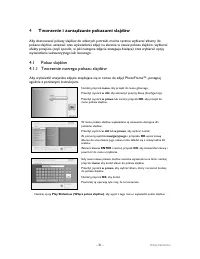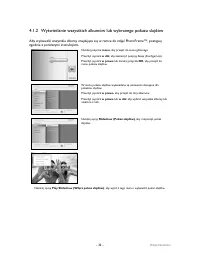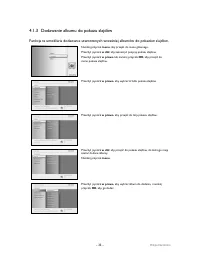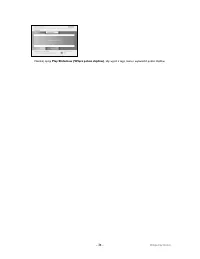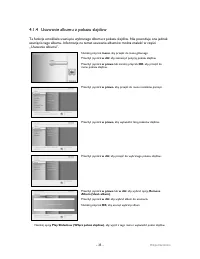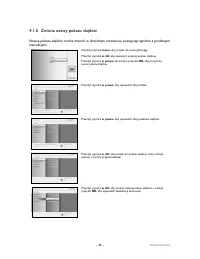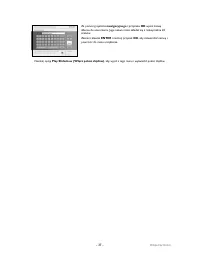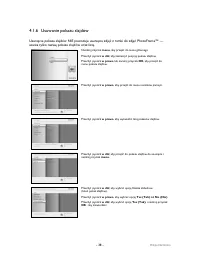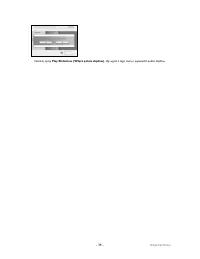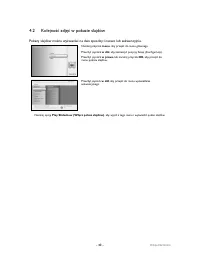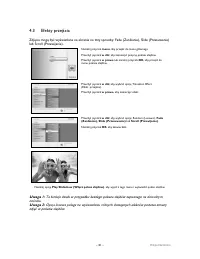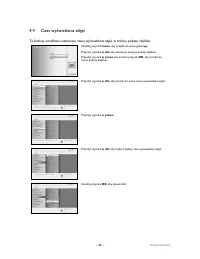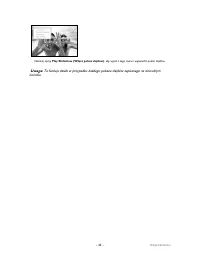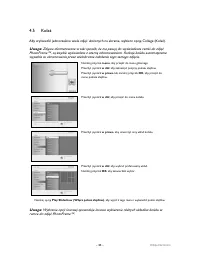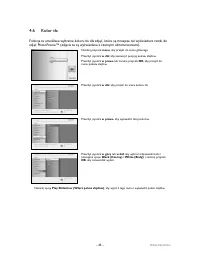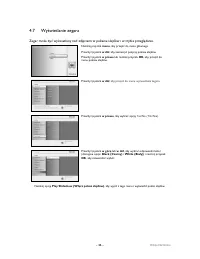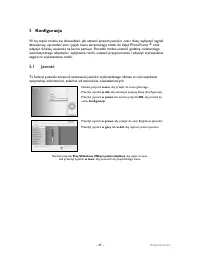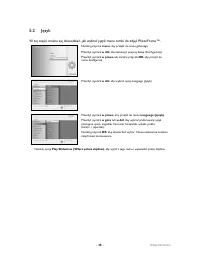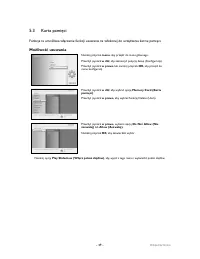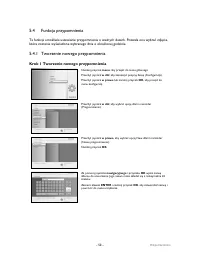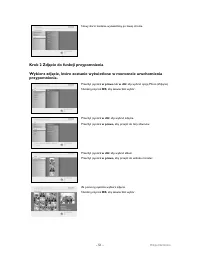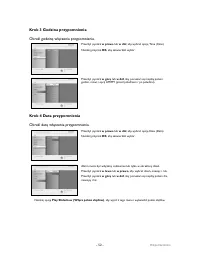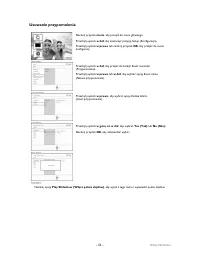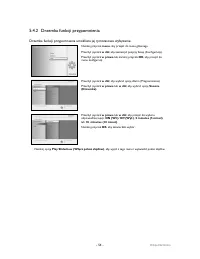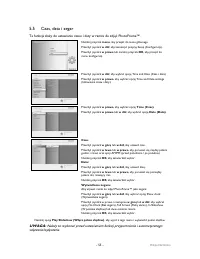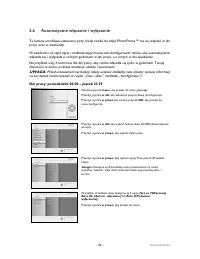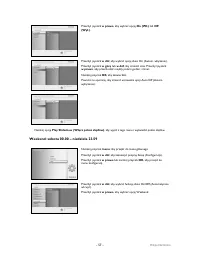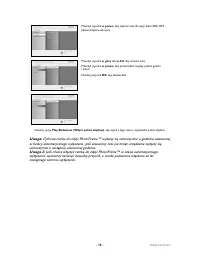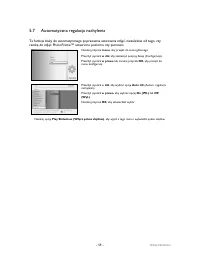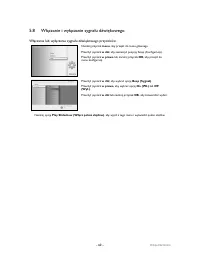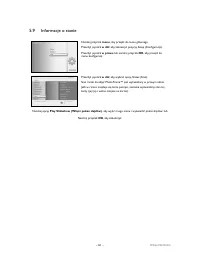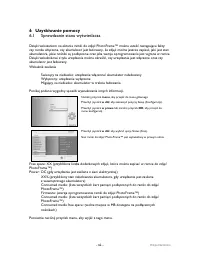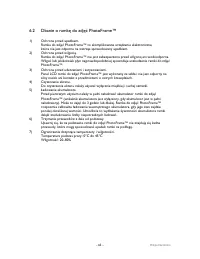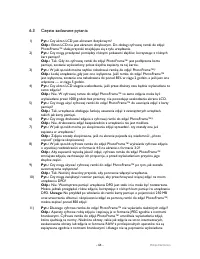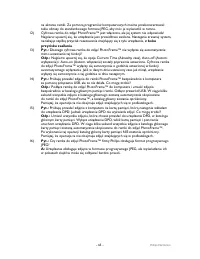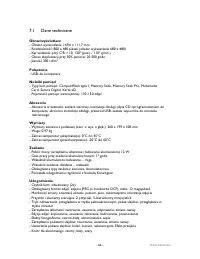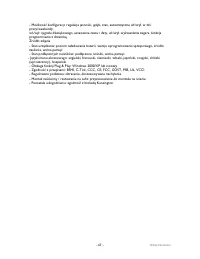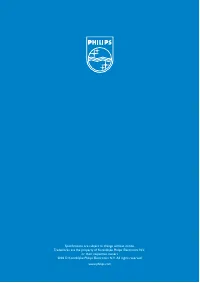Strona 2 - Spis tre; ęć
Philips Electronics - 1 - Spis tre ś ci Philips © 2006 2006.8 Pierwsza wersja V06.08.10 —1— 1. Czynno ś ci wst ę pne ................... - 3 - 1.1 Lista zawarto ś ci opakowania ......... - 3 - 1.2 Konfiguracja wst ę pna .................. - 4 - 1.2.1 Pod łą czanie do ź ród ł a zasilania .... - 4 - 1...
Strona 3 - Wprowadzenie
Philips Electronics - 2 - Wprowadzenie Cyfrow ą ramk ę do zdj ęć PhotoFrame™ firmy Philips mo ż na ustawi ć pionowo lub poziomo, tak aby pasowa ł a do zdj ęć na wy ś wietlaczu. Wewn ę trzny akumulator umo ż liwia podawanie ramki ogl ą daj ą cym i wy ś wietlanie zdj ęć bez konieczno ś ci u ż ycia prz...
Strona 4 - Czynno; Lista zawarto; dzenia
Philips Electronics - 3 - 1. Czynno ś ci wst ę pne 1.1 Lista zawarto ś ci opakowania Cyfrowa ramka do zdj ęć PhotoFrame™ Zasilacz sieciowy Przewód USB do po łą czenia z komputerem (wtyk m ę ski typu B) Skrócona instrukcja obs ł ugi Instrukcja obs ł ugi i p ł yta CD z automatycznie uruchamianym oprog...
Strona 5 - Konfiguracja wst; Opró; łą; Aby ramka by
Philips Electronics - 4 - 1.2 Konfiguracja wst ę pna Opró ż nij opakowanie 1.2.1 Pod łą czanie do ź ród ł a zasilania Pod łą cz ramk ę do zdj ęć PhotoFrame™ do gniazdka elektrycznego za pomoc ą do łą czonego do zestawu przewodu zasilaj ą cego. Rozpocznie si ę ł adowanie wewn ę trznego akumulatora, a...
Strona 6 - cych; Joystick nawigacyjny
Philips Electronics - 5 - 1.2.2 Rozmieszczenie przycisków steruj ą cych • Ramk ę do zdj ęć PhotoFrame™ obs ł uguje si ę za pomoc ą przycisków steruj ą cych znajduj ą cych si ę z ty ł u urz ą dzenia. • Przyciski steruj ą ce i instrukcje s ą wy ś wietlane w dolnej cz ęś ci ekranu menu. Przycisk pokazu...
Strona 8 - zyka; zyk domy
Philips Electronics - 7 - 1.2.4 Wybór preferowanego j ę zyka (J ę zyk domy ś lny — angielski) Naci ś nij przycisk menu , aby przej ść do menu g ł ównego. Przechyl joystick w dó ł , aby zaznaczy ć pozycj ę Setup (Konfiguracja) . Przechyl joystick w prawo lub naci ś nij przycisk OK , aby przej ść do m...
Strona 9 - Ta funkcja s
Philips Electronics - 8 - 1.2.5 Ustawianie czasu, daty i zegara Ta funkcja s ł u ż y do ustawiania czasu i daty w ramce do zdj ęć PhotoFrame™. Naci ś nij przycisk menu , aby przej ść do menu g ł ównego. Przechyl joystick w dó ł , aby zaznaczy ć pozycj ę Setup (Konfiguracja). Przechyl joystick w praw...
Strona 10 - wietlanie zdj; Wk
Philips Electronics - 9 - 1.2.6 Wy ś wietlanie zdj ęć z karty pami ę ci A B A. Karta CompactFlash (CF) B. Karta SD / MMC / MS / xD Wk ł adanie karty pami ę ci: • W ł ó ż kart ę pami ę ci do gniazda w ramce. • W przypadku karty CompactFlash wsu ń j ą dok ł adnie do wi ę kszego otworu gniazda wierzchn...
Strona 12 - Ogl; Tryb przegl; Tryb pokazu slajdów; OK
Philips Electronics - 11 - 2. Ogl ą danie zdj ęć 2.1 Tryb przegl ą dania - Aby w łą czy ć tryb przegl ą dania, we w łą czonym trybie pokazu slajdów kliknij jeden raz przycisk pokazu slajdów. - Aby porusza ć si ę mi ę dzy zdj ę ciami, przechyl joystick w lewo lub w prawo . - Aby ponownie wy ś wietli ...
Strona 13 - Zarz; Widok miniatur i nawigacja
Philips Electronics - 12 - 3. Zarz ą dzanie zdj ę ciami i albumami 3.1 Widok miniatur i nawigacja Wi ę ksz ą liczb ę zdj ęć mo ż na szybko wy ś wietli ć w formie miniatur. Naci ś nij przycisk menu , aby przej ść do menu g ł ównego. Przechyl joystick w prawo lub naci ś nij przycisk OK , aby przej ść ...
Strona 14 - Szybki dost; Wybór zdj
Philips Electronics - 13 - 3.2 Szybki dost ę p do miniatur Mo ż na uzyska ć dost ę p do miniatur bezpo ś rednio z pokazu slajdów, naciskaj ą c przycisk OK . Wy ś wietlona zostanie miniatura z minipodgl ą dem oraz zdj ę cie z pokazu slajdów, które by ł o wy ś wietlane jako ostatnie, gdy zosta ł naci ...
Strona 15 - Menu zdj; Kopiowanie zdj
Philips Electronics - 14 - 3.4 Menu zdj ęć Menu to umo ż liwia sterowanie wszystkimi funkcjami zarz ą dzania zdj ę ciami. Mo ż na w nim kopiowa ć , usuwa ć i przenosi ć zdj ę cia, jak równie ż wybiera ć dla nich ró ż ne efekty i obramowania. 3.4.1 Kopiowanie zdj ęć Zdj ę cia zapisane na karcie pami ...
Strona 16 - OSTRZE; ąć; Podczas odczytywania danych z karty pami
Philips Electronics - 15 - Przechyl joystick w prawo , aby wy ś wietli ć zdj ę cia z wybranego albumu. Przechyl joystick w lewo lub w prawo , aby porusza ć si ę mi ę dzy zdj ę ciami. Uwaga: Przechylenie joysticka w lewo przy wy ś wietlonym pierwszym zdj ę ciu powoduje powrót do poprzedniego menu. Pr...
Strona 17 - Kopiowanie z ramki do zdj
Philips Electronics - 16 - Folder komputera: znajduj ą si ę w nim wszystkie zdj ę cia skopiowane z komputera na kart ę pami ę ci. (Rozpoznawane s ą tylko zdj ę cia w formacie JPEG). Folder aparatu: znajduj ą si ę w nim wszystkie zdj ę cia wykonane za pomoc ą aparatu fotograficznego. Je ś li zostanie...
Strona 19 - Setup Menu; ęść
Philips Electronics - 18 - Po usuni ę ciu zdj ę cia ramka do zdj ęć PhotoFrame™ wy ś wietli aktualny stan pami ę ci i powróci do albumu. Naci ś nij opcj ę Play Slideshow (W łą cz pokaz slajdów) , aby wyj ść z tego menu i wy ś wietli ć pokaz slajdów. Lub przechyl joystick w lewo , aby cofn ąć si ę do...
Strona 20 - kszanie i pomniejszanie oraz kadrowanie; Obracanie
Philips Electronics - 19 - 3.4.3 Obracanie, powi ę kszanie i pomniejszanie oraz kadrowanie Ramka do zdj ęć PhotoFrame™ pozwala zmienia ć orientacj ę zdj ęć oraz ich obramowanie. Uwaga: Funkcja kadrowania dzia ł a wy łą cznie w przypadku oryginalnych zdj ę ciach zapisanych na zewn ę trznej karcie pam...
Strona 21 - Powi
Philips Electronics - 20 - Powi ę kszanie i pomniejszanie oraz kadrowanie Uwaga: Aby zachowa ć jako ść zdj ęć , zalecamy wykonanie powi ę kszania, pomniejszania i kadrowania przed zapisaniem ich w albumie. Funkcja kadrowania dzia ł a wy łą cznie w przypadku oryginalnych zdj ę ciach — nie tych przetw...
Strona 23 - Przenoszenie zdj
Philips Electronics - 22 - 3.4.4 Przenoszenie zdj ęć Zdj ę cia mo ż na przenosi ć tylko pomi ę dzy albumami utworzonymi w pami ę ci wewn ę trznej ramki do zdj ęć PhotoFrame™ lub na zewn ę trznej karcie pami ę ci. Naci ś nij przycisk menu , aby przej ść do menu g ł ównego. Przechyl joystick w prawo l...
Strona 26 - Efekty mo
Philips Electronics - 25 - Naci ś nij przycisk OK , aby zastosowa ć efekt. Naci ś nij opcj ę Play Slideshow (W łą cz pokaz slajdów) , aby wyj ść z tego menu i wy ś wietli ć pokaz slajdów. Uwaga: Efekty mo ż na usun ąć , wybieraj ą c opcj ę „Bez efektu”.
Strona 27 - Obramowania
Philips Electronics - 26 - 3.4.6 Obramowania Naci ś nij przycisk menu , aby przej ść do menu g ł ównego. Przechyl joystick w prawo lub naci ś nij przycisk OK , aby przej ść do menu Photo (Zdj ę cia) . Przechyl joystick w dó ł , aby wybra ć no ś nik do przegl ą dania. Przechyl joystick w prawo , aby ...
Strona 28 - Obramowania mo
Philips Electronics - 27 - Naci ś nij przycisk OK , aby zastosowa ć wybrane obramowanie. Naci ś nij opcj ę Play Slideshow (W łą cz pokaz slajdów) , aby wyj ść z tego menu i wy ś wietli ć pokaz slajdów. Uwaga: Obramowania mo ż na usun ąć , wybieraj ą c opcj ę „Bez obramowania”.
Strona 29 - Menu albumu
Philips Electronics - 28 - 3.5 Menu albumu 3.5.1 Tworzenie nowego albumu zdj ęć Funkcja tworzenia albumów zdj ęć oraz wybierania albumów do wy ś wietlania w pokazach slajdów dost ę pna w ramce PhotoFrame™ i na karcie pami ę ci pozwala utrzyma ć porz ą dek w zdj ę ciach. Mo ż na utworzy ć maksymalnie...
Strona 30 - Zmiana nazwy albumu
Philips Electronics - 29 - 3.5.2 Zmiana nazwy albumu Zmiany nazw albumów mo ż na dokona ć w dowolnym momencie, post ę puj ą c zgodnie z poni ż szymi instrukcjami. Naci ś nij przycisk menu , aby przej ść do menu g ł ównego. Przechyl joystick w prawo lub naci ś nij przycisk OK , aby przej ść do menu P...
Strona 31 - Usuwanie albumu; Aby usun
Philips Electronics - 30 - 3.5.3 Usuwanie albumu Aby usun ąć ca ł y album: Naci ś nij przycisk menu , aby przej ść do menu g ł ównego. Przechyl joystick w prawo lub naci ś nij przycisk OK , aby przej ść do menu Photo (Zdj ę cia). Przechyl joystick w dó ł , aby wybra ć ź ród ł o do przegl ą dania. Pr...
Strona 32 - Tworzenie i zarz; Pokaz slajdów
Philips Electronics - 31 - 4 Tworzenie i zarz ą dzanie pokazami slajdów Aby dostosowa ć pokazy slajdów do w ł asnych potrzeb, mo ż na r ę cznie wybiera ć albumy do pokazu slajdów, ustawia ć czas wy ś wietlania zdj ęć na ekranie w czasie pokazu slajdów, wybiera ć efekty przej ś cia (czyli sposób, w j...
Strona 33 - Wy
Philips Electronics - 32 - 4.1.2 Wy ś wietlanie wszystkich albumów lub wybranego pokazu slajdów Aby wy ś wietli ć wszystkie albumy znajduj ą ce si ę w ramce do zdj ęć PhotoFrame™, post ę puj zgodnie z poni ż szymi instrukcjami. Naci ś nij przycisk menu , aby przej ść do menu g ł ównego. Przechyl joy...
Strona 34 - Dodawanie albumu do pokazu slajdów; Funkcja ta umo
Philips Electronics - 33 - 4.1.3 Dodawanie albumu do pokazu slajdów Funkcja ta umo ż liwia dodawanie utworzonych wcze ś niej albumów do pokazów slajdów. Naci ś nij przycisk menu , aby przej ść do menu g ł ównego. Przechyl joystick w dó ł , aby zaznaczy ć pozycj ę pokazu slajdów. Przechyl joystick w ...
Strona 36 - Usuwanie albumu z pokazu slajdów; źć
Philips Electronics - 35 - 4.1.4 Usuwanie albumu z pokazu slajdów Ta funkcja umo ż liwia usuni ę cie wybranego albumu z pokazu slajdów. Nie powoduje ona jednak usuni ę cia tego albumu. Informacje na temat usuwania albumów mo ż na znale źć w cz ęś ci „Usuwanie albumu”. Naci ś nij przycisk menu , aby ...
Strona 37 - Zmiana nazwy pokazu slajdów
Philips Electronics - 36 - 4.1.5 Zmiana nazwy pokazu slajdów Nazw ę pokazu slajdów mo ż na zmieni ć w dowolnym momencie, post ę puj ą c zgodnie z poni ż szymi instrukcjami. Naci ś nij przycisk menu , aby przej ść do menu g ł ównego. Przechyl joystick w dó ł , aby zaznaczy ć pozycj ę pokazu slajdów. ...
Strona 39 - Usuwanie pokazu slajdów
Philips Electronics - 38 - 4.1.6 Usuwanie pokazu slajdów Usuni ę cie pokazu slajdów NIE powoduje usuni ę cia zdj ęć z ramki do zdj ęć PhotoFrame™ — usuwa tylko nazw ę pokazu slajdów oraz list ę . Naci ś nij przycisk menu , aby przej ść do menu g ł ównego. Przechyl joystick w dó ł , aby zaznaczy ć po...
Strona 41 - Kolejno; Pokazy slajdów mo
Philips Electronics - 40 - 4.2 Kolejno ść zdj ęć w pokazie slajdów Pokazy slajdów mo ż na wy ś wietla ć na dwa sposoby: losowo lub sekwencyjnie. Naci ś nij przycisk menu , aby przej ść do menu g ł ównego. Przechyl joystick w dó ł , aby zaznaczy ć pozycj ę Setup (Konfiguracja). Przechyl joystick w pr...
Strona 42 - Efekty przej; cia mog
Philips Electronics - 41 - 4.3 Efekty przej ś cia Zdj ę cia mog ą by ć wy ś wietlane na ekranie na trzy sposoby: Fade (Zanikanie), Slide (Przesuwanie) lub Scroll (Przewijanie). Naci ś nij przycisk menu , aby przej ść do menu g ł ównego. Przechyl joystick w dó ł , aby zaznaczy ć pozycj ę pokazu slajd...
Strona 43 - Czas wy; Ta funkcja umo
Philips Electronics - 42 - 4.4 Czas wy ś wietlania zdj ęć Ta funkcja umo ż liwia ustawienie czasu wy ś wietlania zdj ęć w trakcie pokazu slajdów. Naci ś nij przycisk menu , aby przej ść do menu g ł ównego. Przechyl joystick w dó ł , aby zaznaczy ć pozycj ę pokazu slajdów. Przechyl joystick w prawo l...
Strona 44 - Ta funkcja dzia
Philips Electronics - 43 - Naci ś nij opcj ę Play Slideshow (W łą cz pokaz slajdów) , aby wyj ść z tego menu i wy ś wietli ć pokaz slajdów. Uwaga: Ta funkcja dzia ł a w przypadku ka ż dego pokazu slajdów zapisanego na dowolnym no ś niku.
Strona 45 - Kola; Aby wy
Philips Electronics - 44 - 4.5 Kola ż Aby wy ś wietli ć jednocze ś nie wiele zdj ęć u ł o ż onych na ekranie, wybierz opcj ę Collage (Kola ż ). Uwaga: Zdj ę cia sformatowane w taki sposób, ż e nie pasuj ą do wy ś wietlacza ramki do zdj ęć PhotoFrame™, s ą zwykle wy ś wietlane z czarn ą obramowaniem....
Strona 46 - Kolor t
Philips Electronics - 45 - 4.6 Kolor t ł a Funkcja ta umo ż liwia wybranie koloru t ł a dla zdj ęć , które s ą mniejsze ni ż wy ś wietlacz ramki do zdj ęć PhotoFrame™ (zdj ę cia te s ą wy ś wietlane z czarnymi obramowaniami). Naci ś nij przycisk menu , aby przej ść do menu g ł ównego. Przechyl joyst...
Strona 47 - Zegar mo
Philips Electronics - 46 - 4.7 Wy ś wietlanie zegara Zegar mo ż e by ć wy ś wietlany nad zdj ę ciami w pokazie slajdów i w trybie przegl ą dania. Naci ś nij przycisk menu , aby przej ść do menu g ł ównego. Przechyl joystick w dó ł , aby zaznaczy ć pozycj ę pokazu slajdów. Przechyl joystick w prawo l...
Strona 48 - Konfiguracja; Jasno
Philips Electronics - 47 - 5 Konfiguracja W tej cz ęś ci mo ż na si ę dowiedzie ć , jak ustawi ć poziom jasno ś ci, czas i dat ę , wy łą czy ć sygna ł d ź wi ę kowy, sprawdzi ć stan i j ę zyk menu ekranowego ramki do zdj ęć PhotoFrame™ oraz w łą czy ć funkcj ę usuwania na karcie pami ę ci. Ponadto m...
Strona 49 - zyk; W tej cz
Philips Electronics - 48 - 5.2 J ę zyk W tej cz ęś ci mo ż na si ę dowiedzie ć , jak wybra ć j ę zyk menu ramki do zdj ęć PhotoFrame™. Naci ś nij przycisk menu , aby przej ść do menu g ł ównego. Przechyl joystick w dó ł , aby zaznaczy ć pozycj ę Setup (Konfiguracja). Przechyl joystick w prawo lub na...
Strona 50 - Karta pami; Mo
Philips Electronics - 49 - 5.3 Karta pami ę ci Funkcja ta umo ż liwia w łą czenie funkcji usuwania na w ł o ż onej do urz ą dzenia karcie pami ę ci. Mo ż liwo ść usuwania Naci ś nij przycisk menu , aby przej ść do menu g ł ównego. Przechyl joystick w dó ł , aby zaznaczy ć pozycj ę Setup (Konfiguracj...
Strona 51 - Funkcja przypomnienia; liwia ustawianie przypomnienia o wa; Tworzenie nowego przypomnienia; Krok 1 Tworzenie nowego przypomnienia
Philips Electronics - 50 - 5.4 Funkcja przypomnienia Ta funkcja umo ż liwia ustawianie przypomnienia o wa ż nych datach. Pozwala ona wybra ć zdj ę cie, które zostanie wy ś wietlone wybranego dnia o okre ś lonej godzinie. 5.4.1 Tworzenie nowego przypomnienia Krok 1 Tworzenie nowego przypomnienia Naci...
Strona 52 - Krok 2 Zdj
Philips Electronics - 51 - Nowy alarm zostanie wy ś wietlony po lewej stronie. Krok 2 Zdj ę cie do funkcji przypomnienia Wybierz zdj ę cie, które zostanie wy ś wietlone w momencie uruchomienia przypomnienia. Przechyl joystick w prawo lub w dó ł , aby wybra ć opcj ę Photo (Zdj ę cie). Naci ś nij przy...
Strona 55 - Drzemka funkcji przypomnienia; Drzemka funkcji przypomnienia umo
Philips Electronics - 54 - 5.4.2 Drzemka funkcji przypomnienia Drzemka funkcji przypomnienia umo ż liwia jej tymczasowe wy łą czenie. Naci ś nij przycisk menu , aby przej ść do menu g ł ównego. Przechyl joystick w dó ł , aby zaznaczy ć pozycj ę Setup (Konfiguracja). Przechyl joystick w prawo lub nac...
Strona 56 - Nale
Philips Electronics - 55 - 5.5 Czas, data i zegar Ta funkcja s ł u ż y do ustawiania czasu i daty w ramce do zdj ęć PhotoFrame™. Naci ś nij przycisk menu , aby przej ść do menu g ł ównego. Przechyl joystick w dó ł , aby zaznaczy ć pozycj ę Setup (Konfiguracja). Przechyl joystick w prawo lub naci ś n...
Strona 57 - Automatyczne w
Philips Electronics - 56 - 5.6 Automatyczne w łą czanie i wy łą czanie Ta funkcja umo ż liwia ustawienie pory, kiedy ramka do zdj ęć PhotoFrame™ ma si ę w łą cza ć w dni pracy oraz w weekendy. W zale ż no ś ci od stylu ż ycia i rozk ł adu zaj ęć mo ż na tak skonfigurowa ć ramk ę , aby automatycznie ...
Strona 60 - Automatyczna regulacja nachylenia
Philips Electronics - 59 - 5.7 Automatyczna regulacja nachylenia Ta funkcja s ł u ż y do automatycznego poprawiania ustawienia zdj ęć , niezale ż nie od tego, czy ramk ę do zdj ęć PhotoFrame™ ustawiono poziomo czy pionowo. Naci ś nij przycisk menu , aby przej ść do menu g ł ównego. Przechyl joystick...
Strona 62 - Informacje o stanie
Philips Electronics - 61 - 5.9 Informacje o stanie Naci ś nij przycisk menu , aby przej ść do menu g ł ównego. Przechyl joystick w dó ł , aby zaznaczy ć pozycj ę Setup (Konfiguracja). Przechyl joystick w prawo lub naci ś nij przycisk OK , aby przej ść do menu konfiguracji. Przechyl joystick w dó ł ,...
Strona 63 - Uzyskiwanie pomocy; Sprawdzanie stanu wy
Philips Electronics - 62 - 6 Uzyskiwanie pomocy 6.1 Sprawdzanie stanu wy ś wietlacza Dzi ę ki wskazaniom na ekranie ramki do zdj ęć PhotoFrame™ mo ż na ustali ć nast ę puj ą ce fakty: czy ramka w łą czona, czy akumulator jest ł adowany, ile zdj ęć mo ż na jeszcze zapisa ć , jaki jest stan akumulator...
Strona 64 - Dbanie o ramk
Philips Electronics - 63 - 6.2 Dbanie o ramk ę do zdj ęć PhotoFrame™ 1) Ochrona przed upadkiem. Ramka do zdj ęć PhotoFrame™ to skomplikowane urz ą dzenie elektroniczne, które nie jest odporne na wstrz ą s spowodowany upadkiem. 2) Ochrona przed wilgoci ą . Ramka do zdj ęć PhotoFrame™ nie jest zabezpi...
Strona 65 - sto zadawane pytania
Philips Electronics - 64 - 6.3 Cz ę sto zadawane pytania 1) Pyt.: Czy ekran LCD jest ekranem dotykowym? Odp.: Ekran LCD nie jest ekranem dotykowym. Do obs ł ugi cyfrowej ramki do zdj ęć PhotoFrame™ s ł u żą przyciski znajduj ą ce si ę z ty ł u urz ą dzenia. 2) Pyt.: Czy mog ę prze łą cza ć pomi ę dz...
Strona 66 - z boku
Philips Electronics - 65 - na ekranie ramki. Za pomoc ą programów komputerowych mo ż na przekonwertowa ć takie obrazy do standardowego formatu JPEG, aby móc je wy ś wietli ć w ramce. 12) Cyfrowa ramka do zdj ęć PhotoFrame™ jest w łą czona, ale jej system nie odpowiada! Najpierw upewnij si ę , ż e ur...
Strona 67 - Dane techniczne
Philips Electronics - 66 - 7.1 Dane techniczne Obraz/wy ś wietlacz - Obszar wy ś wietlania: 169,6 x 111,7 mm - Rozdzielczo ść : 800 x 480 pikseli (obszar wy ś wietlania 680 x 480) - K ą t widzenia: przy C/R > 10, 120º (poz.) / 110º (pion.) - Okres eksploatacji przy 50% jasno ś ci: 20 000 godz. - ...